U kunt Outlook voor Microsoft 365 voor Mac gebruiken om een onlinevergadering te plannen met Behulp van Microsoft Teams of Skype, indien ondersteund in uw organisatie. Als uw account is geconfigureerd voor vergaderen via inbelverbinding, bevat het online vergaderverzoek automatisch het telefoonnummer en de vergadering-id.
Voer de volgende stappen uit om een onlinevergadering in Outlook voor Mac te plannen.
-
Selecteer nieuwe gebeurtenis in de agendaweergave.
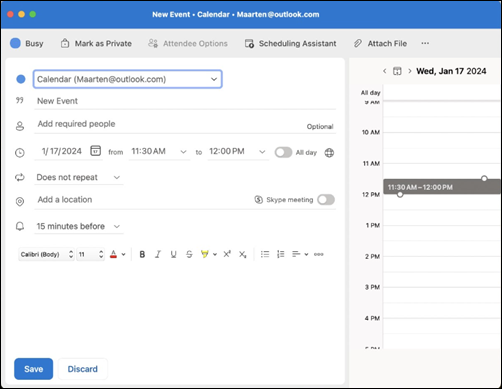
-
Geef uw gebeurtenis een naam in het veld Nieuwe gebeurtenis .
-
Voeg genodigden toe aan het veld Vereiste personen toevoegen . Selecteer Optioneel om optionele personen toe te voegen. U kunt hele groepen contactpersonen uitnodigen.
-
Selecteer een datum en stel de duur van de gebeurtenis in van en naar, of selecteer de wisselknop als u er een hele dag-gebeurtenis van wilt maken. U kunt ook de vervolgkeuzelijst naast Niet herhalen kiezen als u deze gebeurtenis wilt instellen op dagelijks, wekelijks, enzovoort.
-
Voeg een locatie toe aan uw vergadering, indien van toepassing.
-
Selecteer de wisselknop voor een Teams-vergadering of Skype-vergadering, indien beschikbaar in uw organisatie.
Notities:
-
Bevestig indien nodig de installatie. Als uw organisatie Skype voor Bedrijven gebruikt,raadpleegt u Skype voor Bedrijven installeren. Als uw organisatie Gebruikmaakt van Microsoft Teams, wordt de invoegtoepassing automatisch geïnstalleerd.
-
Onlinevergaderingen worden niet ondersteund met IMAP- en POP-accounts.
-
-
Desgewenst kunt u notities of een agenda toevoegen aan uw gebeurtenis in het tekstgebied.
-
Kies Opslaan.
Tip: U kunt ook personen uitnodigen die zich buiten uw organisatie bevinden. Zorg ervoor dat u ze toevoegt als gasten voordat de vergadering begint, anders moeten ze anoniem deelnemen.
Voer de volgende stappen uit om een onlinevergadering in Outlook te plannen.
-
Selecteer vergadering in de agendaweergave.
-
Selecteer Teams-vergadering of Skype-vergadering. per beschikbaarheid in uw organisatie.
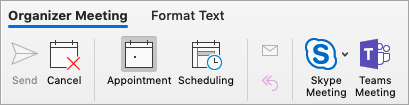
> ZieSkype voor Bedrijven installeren als uw organisatie gebruikmaakt van Skype voor Bedrijven.
> Als uw organisatie Gebruikmaakt van Microsoft Teams, wordt de invoegtoepassing automatisch geïnstalleerd. -
Genodigden toevoegen aan het veld Aan . U kunt hele groepen contactpersonen uitnodigen (voorheen distributielijsten genoemd). Voeg een onderwerp, locatie, begin- en eindtijd voor uw vergadering toe.
-
Kies Verzenden.
U kunt ook mensen van buiten de organisatie uitnodigen vanuit Outlook. Zorg ervoor dat u ze als gast toevoegt voor de vergadering begint, anders moeten ze anoniem deelnemen.
Elke vergadering online maken
U kunt ervoor zorgen dat elke vergadering die u maakt automatisch de optie bevat om online te zijn (in plaats van deze telkens handmatig in te stellen).
-
Ga in de bovenste werkbalk naar Outlook > Instellingen
-
Selecteer agenda in Outlook-voorkeuren > Overige
-
Schakel in het deelvenster Agenda het selectievakje in door Onlinevergaderingen aan alle vergaderingen toe te voegen.










